Oprava chyby Wyze 07 na Androidu — TechCult
Různé / / April 06, 2023
Aplikace Wyze vám poskytuje snazší a chytřejší přístup k vašemu osobnímu a domácímu zabezpečení. Tato aplikace umožňuje uživatelům přístup ke svým bezpečnostním kamerám a sledování všech jejich věcí z jednoho místa. Mnohokrát však uživatelé narazí na řadu problémů s aplikací Wyze, jako je chyba Wyze 07. Je to běžná chyba a lze ji vyřešit pomocí několika jednoduchých metod. Tato příručka bude diskutovat o důvodech a metodách řešení chybového kódu 07 pomocí aplikace Wyze.
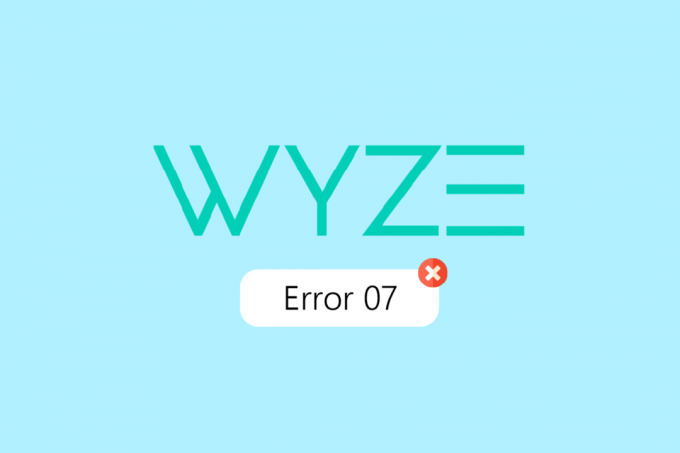
Obsah
- Jak opravit chybu Wyze 07 na Androidu
- Metoda 1: Základní metody odstraňování problémů
- Metoda 2: Znovu podepište účet aplikace Wyze
- Metoda 3: Aktualizujte aplikaci Wyze
- Metoda 4: Znovu aktivujte licenci Wyze Cam Plus
- Metoda 5: Aktualizujte firmware fotoaparátu
- Metoda 6: Vynutit zastavení aplikace Wyze
- Metoda 7: Obnovte výchozí nastavení fotoaparátu Wyze
- Metoda 8: Přeinstalujte aplikaci Wyze
- Metoda 9: Kontaktujte podporu Wyze
Jak opravit chybu Wyze 07 na Androidu
V aplikaci Wyze může k této chybě dojít z několika důvodů. Některé z možných důvodů jsou uvedeny zde.
- Nestabilní připojení k internetu kvůli problémům s Wi-Fi a mobilními daty je běžným důvodem chyby
- Tuto chybu mohou způsobit také zpoždění telefonu
- Problém s přihlášením do aplikace je také považován za možný důvod této chyby
- Možné důvody chyby jsou také licenční podmínky a problémy s předplatným
- Nesprávné zatížení detektoru pohybu kamerami
- Problémy s konfigurací aplikace
- Zastaralý firmware fotoaparátu
- Nesprávné nastavení fotoaparátu
- Zastaralá verze aplikace Wyze
- Přetrvávající chyby a chyby instalace s aplikací Wyze
V následující příručce budeme diskutovat o metodách řešení problémů s chybou 07 aplikace Wyze.
Poznámka: Vzhledem k tomu, že smartphony nemají stejnou možnost nastavení a liší se od výrobce k výrobci, zajistěte správná nastavení, než je změníte. Následující metody jsou z Moto G60 chytrý telefon.
Metoda 1: Základní metody odstraňování problémů
Než projdete pokročilými metodami, postupujte podle těchto základních metod odstraňování problémů.
1A. Zkontrolujte rychlost internetu
Někdy může být chyba Wyze způsobena pomalou nebo nestabilní rychlostí internetu ve vaší oblasti. Pokud se připojujete k internetu, ale nemůžete procházet web a aplikace, může být problém způsoben pomalou rychlostí internetu. Můžete navštívit Test rychlosti webové stránky a zkontrolujte rychlost internetu.

1B. Restartujte telefon
Když váš telefon nefunguje správně kvůli prodlevám, můžete obdržet různé chyby s různými aplikacemi a dalšími funkcemi. Chcete-li se těmto chybám vyhnout, můžete zvážit rychlé restartování zařízení.
1. zmáčkni Tlačítko napájení na telefonu na několik sekund a klepněte na Restartujte.
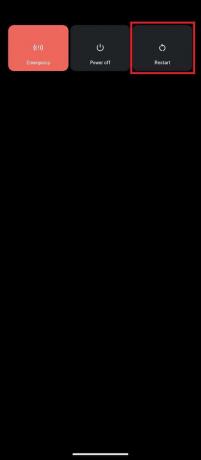
2. Počkejte několik minut, než se telefon restartuje.
1C. Znovu připojte směrovač Wi-Fi
Problémy s internetovým připojením, které poskytuje router Wi-Fi, lze snadno vyřešit vypnutím a zapnutím.
1. zmáčkni Napájení na Wi-Fi routeru a odpojte napájecí kabel ze zásuvky.

2. Po 60 sekundách znovu zapojit zapojte napájecí kabel do elektrické zásuvky a stiskněte Napájení tlačítko pro jeho zapnutí.
Přečtěte si také:Jak se připojit k bezdrátovému routeru nebo modemu Frontier
1D. Přepnout mobilní data
Pokud budete mít i nadále potíže s připojením k síti Wi-Fi, měli byste zvážit přechod na síť. K využívání mobilních datových služeb však potřebujete aktivní internetový tarif.
1. Jít do Nastavení z nabídky telefonu.
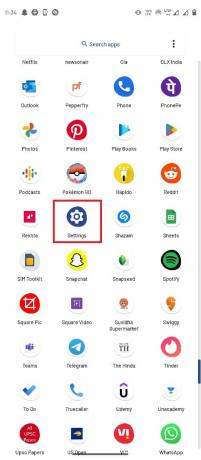
2. Klepněte na Síť a internet.

3. Zde klepněte na SIM karty.

4. Zapnout přepnout pro Data pro spuštění mobilních dat ve vaší preferované mobilní síti.

1E. Zkontrolujte detekci pohybu v kameře Wyze
Někdy mohou být problémy s nahráváním videa, jako je chyba Wyze 07, způsobeny tím, že kamera aplikace nebyla schopna detekovat pohyb. Když kamera nedetekuje pohyb, nenahrává video. Chcete-li tento problém vyřešit, můžete zkusit ručně nahrát 12 sekund dlouhé video. Pokud se video nahrává v pořádku, není problém s detektorem pohybu kamery. Pokud však video není v pořádku, měli byste zvážit některé způsoby odstraňování problémů s hardwarem, jak je uvedeno níže.
- Zkontrolujte, zda zařízení fotoaparátu není poškozeno nebo poškozeno, a podle toho jej opravte.
- Zkontrolujte, zda jsou kabely propojující CCTV kamery na svém místě a nejsou přerušené.
- Zkontrolujte, zda jsou kabely správně připojeny k portům.
- Dávejte pozor na další viditelné překážky.
Metoda 2: Znovu podepište účet aplikace Wyze
Pokud dojde k problému s uživatelským účtem v aplikaci Wyze, můžete se zkusit odhlásit a poté se přihlásit do aplikace, abyste závadu opravili.
1. OTEVŘENO Wyze aplikace z nabídky telefonu.
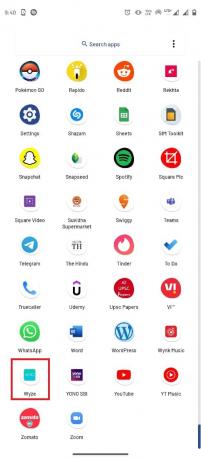
2. Klepněte na Účet volba.

3. Přejděte dolů a klepněte na Odhlásit se.
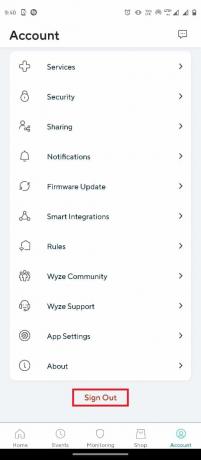
4. Klepněte na OK pro potvrzení odhlášení.
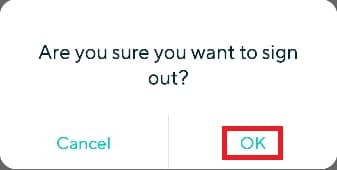
5. Zadejte přihlašovací údaje k uživatelskému účtu v polích a klepněte na Přihlásit se knoflík.

Přečtěte si také:Oprava chyby při vyhledávání aktualizací v Obchodě Google Play
Metoda 3: Aktualizujte aplikaci Wyze
Pokud aplikace Wyze nebyla po dlouhou dobu aktualizována, existující chyby mohou vést k různým chybám. Proto je důležité aplikaci aktualizovat. Pokud máte opakovaně stejný problém, měli byste zvážit aktualizaci aplikace Wyze.
1. OTEVŘENO Google Play obchod z nabídky telefonu.

2. Do vyhledávacího pole zadejte Wyze.

3. Najděte a klepněte na aplikace z výsledků vyhledávání.
4. Klepněte na Aktualizace tlačítko pro instalaci nejnovější aktualizace.

5. Počkejte na instalaci aktualizace a znovu spustitaplikaci.
Metoda 4: Znovu aktivujte licenci Wyze Cam Plus
Tato chyba se může zobrazit po dokončení bezplatného zkušebního období pro aplikaci Wyze nebo po vypršení licenčních podmínek pro aplikaci Wyze. Proto byste měli zvážit opětovnou aktivaci licenčních podmínek Wyze Cam plus, abyste si aplikaci mohli nadále užívat.
1. Klepněte na Wyze ikonu aplikace z nabídky telefonu.

2. Klepněte na Účet kartu v pravém dolním rohu.

3. Nyní klepněte na Služby tab.

4. Klepněte na tab ke kterému jste se přihlásili.
Poznámka: Pro účely vysvětlení, Cam Plus je vybrána karta.
5. Klepněte na licence k odebrání z balíčku předplatného.
Přečtěte si také: Opravit chybu Ověření Google Play je vyžadováno v systému Android
Metoda 5: Aktualizujte firmware fotoaparátu
Když zastaralá kamera v síti již nemůže podporovat nepřetržitou zpětnou vazbu videí, můžete zaznamenat problémy s kódem chyby Wyze 07 s aplikací Wyze. Chcete-li tento problém vyřešit, můžete zkusit aktualizovat firmware kamer na nejnovější verzi.
1. Otevři Wyze aplikace z nabídky telefonu.

2. Přejděte na Účet menu v aplikaci Wyze.

3. Klepněte na Aktualizace firmware tab.

4. Vyberte konkrétní Fotoaparát k aktualizaci jeho firmwaru.
Poznámka: Alternativně můžete klepnout na Aktualizovat vše tlačítko pro aktualizaci kamer v síti.
Metoda 6: Vynutit zastavení aplikace Wyze
Problémy s chybou Wyze 07 jsou občas způsobeny nesprávnou konfigurací aplikace, k vyřešení problémů můžete zkusit vynutit zastavení aplikace ze systémových nastavení.
1. OTEVŘENO Nastavení z nabídky telefonu.
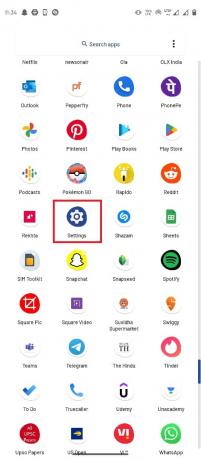
2. Klepněte na Aplikace a oznámení.

3. Klepněte na Zobrazit všechny aplikace.
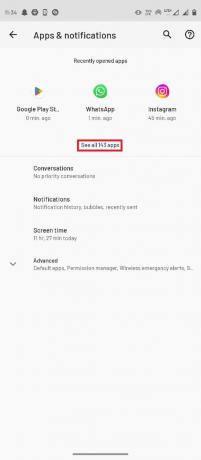
4. Přejděte dolů a najděte Wyze aplikaci a klepněte na ni.
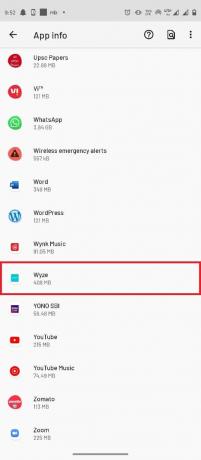
5. Klepněte na Vynucené zastavení.

Přečtěte si také:Oprava Android USB File Transfer nefunguje ve Windows 10
Metoda 7: Obnovte výchozí nastavení fotoaparátu Wyze
Pokud nejsou kamery Wyze s aplikací správně nakonfigurovány, může to způsobit řadu chyb v aplikaci. Tento problém můžete zkusit vyřešit resetováním fotoaparátu Wyze do výchozího nastavení.
1. Otevři Wyze aplikace z nabídky telefonu.

2. V Domov klepněte na konkrétní kameru a odeberte ji ze sítě.
3. Nyní ručně stiskněte Resetovat tlačítko na fotoaparátu a počkejte, až zhasne žlutá kontrolka LED.
Poznámka 1: Pokud kontrolka LED bliká žlutě, znamená to, že kamera Wyze je resetována na výchozí nastavení.
Poznámka 2: Pokud se kontrolka po několika sekundách nezmění, musíte se obrátit na servisní středisko a problém na hardwarovém zařízení vyřešit.

4. Otevři Wyze aplikaci znovu.
5. Klepněte na Nové zařízení knoflík.

6. Klepněte na Kamery kartu v KATEGORIE sekce.

7. Klepněte na typ fotoaparátu chcete přidat.
Poznámka: The Základní stanice Wyze byla vybrána například kamera.

8. Klepněte na další tlačítko pro připojení vašeho mobilního telefonu k síti Wyze Camera.
9. Po modré světlo na routeru a základní stanici bliká, klepněte na další tlačítko pro připojení ke stanici.
Přečtěte si také:Jak zapnout nebo vypnout blesk fotoaparátu v systému Android
Metoda 8: Přeinstalujte aplikaci Wyze
Při hledání odpovědi na otázku, co je kód chyby 07 na kameře Wyze, můžete vidět, že hlavním důvodem jsou závady softwaru. Pokud je problém s aplikací Wyze, můžete zkusit aplikaci přeinstalovat do telefonu Android.
Krok I: Odinstalujte aplikaci Wyze
Prvním krokem je odinstalovat stávající verzi aplikace Wyze z telefonu pomocí aplikace Obchod Play.
1. Otevři Obchod Play aplikace.
2. Nyní klepněte na profil ikonu v pravém horním rohu.

3. Poté vyberte Spravujte aplikace a zařízení.

4. Přesuňte se do Spravovat kartu, zaškrtněte Wyze aplikaci a klepněte na odpadky ikona nahoře.

5. Klepněte na Odinstalovat v potvrzovacím okně a počkejte, dokud se aplikace neodinstaluje.

Krok II: Přeinstalujte aplikaci Wyze
Zde jsou vysvětleny kroky k přeinstalaci aplikace Wyze v telefonu k opravě kódu chyby Wyze 06.
1. Spusťte Obchod Play aplikace.
2. Klepněte na vyhledávací lištu na domovské obrazovce a vyhledejte Wyze aplikaci a klepněte na Vyhledávání ikona.
3. Klepněte na Nainstalujte nainstalujte aplikaci Wyze a počkejte na dokončení procesu instalace.

Přečtěte si také:8 nejlepších aplikací pro fotoaparáty Android roku 2022
Metoda 9: Kontaktujte podporu Wyze
Pokud žádná z předchozích metod nefunguje a nemůžete najít řešení svého problému. V takovém případě byste měli zvážit kontaktování podpory Wyze a nahlásit problém vývojářům.
1. Otevři Wyze aplikace z nabídky telefonu.

2. V pravém dolním rohu klepněte na Účet tab.

3. Klepněte na Podpora Wyze.

4. Klepněte na Odeslat protokol.

5. Klepněte na Aplikace a služby Wyze.

6. Klepněte na Události tab.

7. Vybrat mediální soubor v Podrobnosti a klepněte na Předložit knoflík.

Často kladené otázky (FAQ)
Q1. Co je aplikace Wyze?
Ans. Wyze je domácí a osobní bezpečnostní aplikace, která vám pomáhá monitorovat nemovitosti jejich připojením k vašim kamerám.
Q2. Jak mohu používat aplikaci Wyze?
Ans. Aplikaci Wyze lze nainstalovat z obchodu Google Play pro Android. Do aplikace můžete přidat své kamery a sledovat tak svou bezpečnost.
Q3. Pomáhá Wyze v zabezpečení domácnosti?
Ans. Ano, Wyze vás udrží na stopě pomocí živých kamerových záznamů domova, a proto je užitečnou aplikací v zabezpečení domácnosti.
Doporučeno:
- Oprava Samsung TV Plus nefunguje
- Jak zobrazit skryté příspěvky na Redditu
- Jak odebrat zařízení z domovské stránky Google
- Oprava Wyze Error Code 06 na Androidu
Doufáme, že vám tento návod pomohl a že jste jej dokázali opravit Chyba Wyze 07 na vašem smartphonu Android. Dejte nám vědět, která metoda se vám osvědčila. Pokud pro nás máte nějaké návrhy, dejte nám vědět v sekci komentářů.
Elon je technický spisovatel na TechCult. Píše návody už asi 6 let a pokryl mnoho témat. Rád se zabývá tématy souvisejícími s Windows, Androidem a nejnovějšími triky a tipy.



